文章导语
大家好,这里是斗斗图。探索无限创意,尽在斗斗图--您的优质设计资源宝库,发现灵感新篇章!
今天为大家带来是关于[ 中文版动作,PS动作 ]的一个分享,标题为:【 [中文版动作]木炭绘画人像素描PS特效中文汉化版动作-附中文视频教程】;下面就跟我通过本文一起来详细的了解一下吧!
内容介绍
![[中文版动作]木炭绘画人像素描PS特效中文汉化版动作-附中文视频教程](https://www.ddotu.com/wp-content/uploads/20241204142242-675065b217d93.jpg)
![[中文版动作]木炭绘画人像素描PS特效中文汉化版动作-附中文视频教程](https://www.ddotu.com/wp-content/uploads/20241204142242-675065b2234f8.jpg)
![[中文版动作]木炭绘画人像素描PS特效中文汉化版动作-附中文视频教程](https://www.ddotu.com/wp-content/uploads/20241204142242-675065b22f1da.jpg)
![[中文版动作]木炭绘画人像素描PS特效中文汉化版动作-附中文视频教程](https://www.ddotu.com/wp-content/uploads/20241204142242-675065b23b6ce.jpg) 木炭绘画人像素描PS特效中文汉化版动作-附中文视频教程此动作经过飞天资源论坛feitianwu7.com汉化后可以支持中文版PS。支持CS6-CC2020+中文版(同时也支持英文版)具体操作参考下面教程或者观看压缩包楼主亲自录的视频教程下面是教程如何安装PS动作1。打开PS图象处理软件:安装动作2。确保你的动作面板是打开的。如果没有,去窗口打开动作.(快捷键F9)3。在右上角的动作调色板上单击线条图标。接下来,单击载入动作。4。你的动作现在会出现在动作面板中,并准备好使用。如何安装PS笔刷—————————–1。打开PS图象处理软件2。点击编辑-预设-预设管理器-选择笔刷-载入笔刷3。选择要安装的笔刷,然后单击载入。4。您的画笔现在出现在画笔调色板,完成。如何安装图案—————————–1。点击编辑-预设-预设管理器-选择图案-载入图案2。选择要安装的图案,然后单击载入。3。您的图案现在出现在图案面板板,完成。如何使用动作—————————–1。安装动作、笔刷(参见上面的说明)2。使用中文版PS打开你的照片。(图片名称为’背景’默认)3。新建一个图层重新命名为’brush’,在’brush’图层,选择笔刷(使用任何颜色软笔刷)涂抹照片区域。比如‘’人物‘’4。选择动作,点击播放动作待效果完成
木炭绘画人像素描PS特效中文汉化版动作-附中文视频教程此动作经过飞天资源论坛feitianwu7.com汉化后可以支持中文版PS。支持CS6-CC2020+中文版(同时也支持英文版)具体操作参考下面教程或者观看压缩包楼主亲自录的视频教程下面是教程如何安装PS动作1。打开PS图象处理软件:安装动作2。确保你的动作面板是打开的。如果没有,去窗口打开动作.(快捷键F9)3。在右上角的动作调色板上单击线条图标。接下来,单击载入动作。4。你的动作现在会出现在动作面板中,并准备好使用。如何安装PS笔刷—————————–1。打开PS图象处理软件2。点击编辑-预设-预设管理器-选择笔刷-载入笔刷3。选择要安装的笔刷,然后单击载入。4。您的画笔现在出现在画笔调色板,完成。如何安装图案—————————–1。点击编辑-预设-预设管理器-选择图案-载入图案2。选择要安装的图案,然后单击载入。3。您的图案现在出现在图案面板板,完成。如何使用动作—————————–1。安装动作、笔刷(参见上面的说明)2。使用中文版PS打开你的照片。(图片名称为’背景’默认)3。新建一个图层重新命名为’brush’,在’brush’图层,选择笔刷(使用任何颜色软笔刷)涂抹照片区域。比如‘’人物‘’4。选择动作,点击播放动作待效果完成
------本页内容已结束,喜欢请分享------
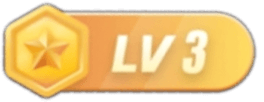

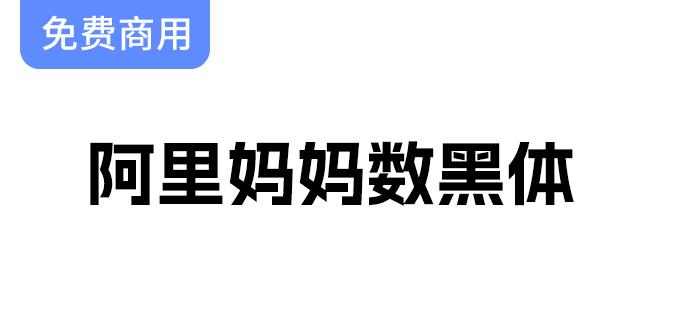




![[中文版动作]PS抽象裂纹破坏破裂中文版PS动作 Сracked Photoshop Action-斗斗图](https://www.ddotu.com/wp-content/uploads/20241204142345-675065f159831.jpg)
![[Procreate笔刷]ipad笔刷 阳光折射光线Procreate笔刷合集-斗斗图](https://www.ddotu.com/wp-content/uploads/20241208150242-6755b5126398b.jpg)
![[PS动作下载]玻璃爆炸破碎广告特效PS动作 Shards Photoshop Action(附视频教程)-斗斗图](https://www.ddotu.com/wp-content/uploads/20241204142147-6750657b21f44.jpg)



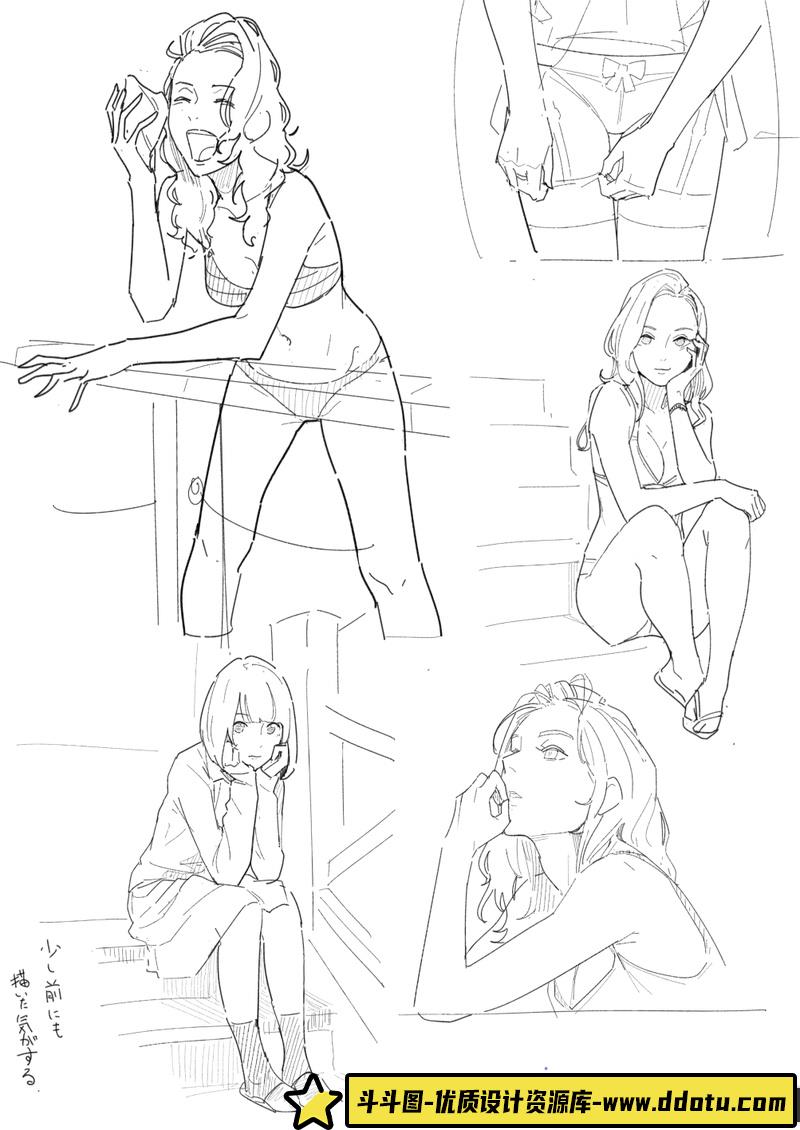
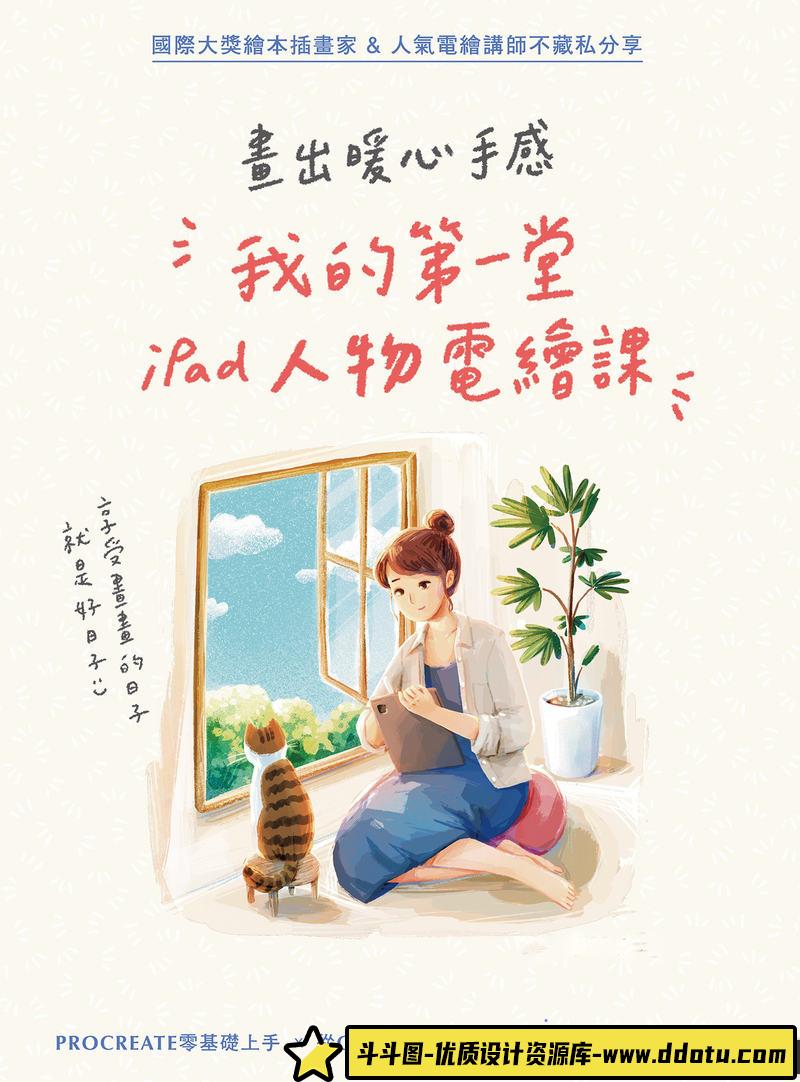

请登录后查看评论内容